
Snagit是西西小编日常工作使用的一款截图软件,Snagit也是一款老牌的截图工具了,使用Snagit截图后,如果你想要在图片上打水印,软件默认的水印是Snagit软件的图标,这个时候就需要学会设置Snagit的默认水印了,西西今天就来教大家如何设置更改Snagit默认水印!
Snagit默认水印设置教程:
1.下载和安装
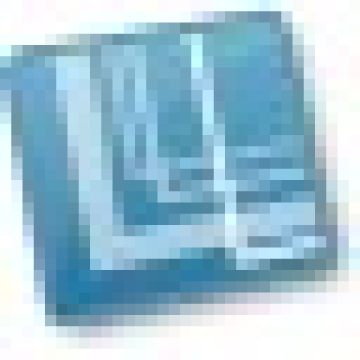
西西这里提供SnagIt烈火汉化绿色版下载,安装大家都会的就不再详述了!安装完成后记得运行注册文件进行注册!

2.Snagit截图加水印方法
Snagit加水印方法西西前面为大家做过详细介绍,新手可点击查看》
3.设置默认水印
在安装完Snagit后,打开Snagit的安装目录,方法右键桌面图标、打开文件位置

在安装软件的文件夹中找到一个叫做“Images”的文件
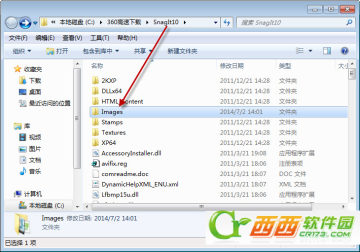
打开Images这个文件夹后,你会看到一个SnagIt.gif动态图片。

最后,选择你想要设置水印的图片替换掉原来的图片即可,但是注意图片名和格式不要改掉了,必须是SnagIt.gif才行!

本文西西软件园原创,转载请注明出处!